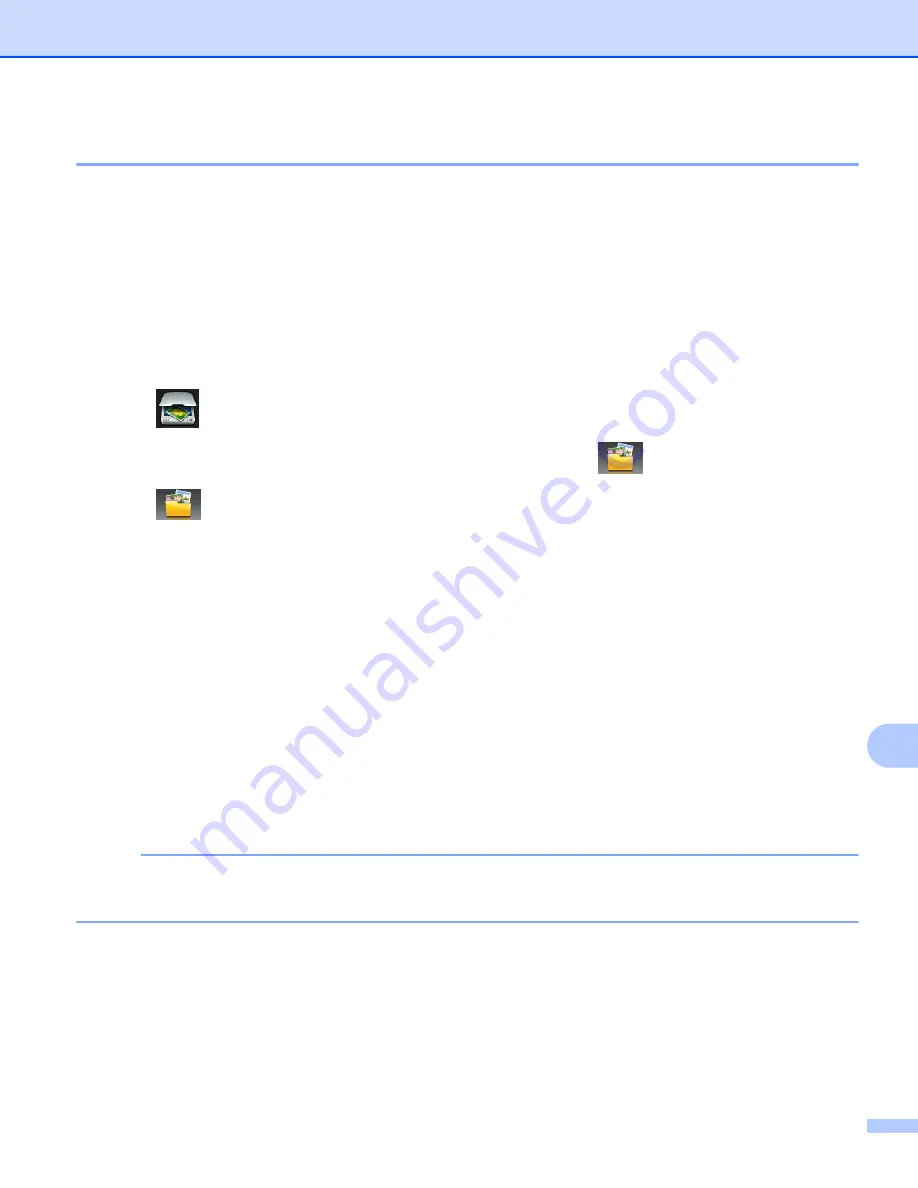
Escaneado con cable USB
197
12
Escanear a archivo
Puede escanear un documento en blanco y negro o en color en el ordenador y guardarlo como un archivo
en la carpeta que seleccione. El tipo de archivo y la carpeta específica dependerán de la configuración
seleccionada en la pantalla Escanear a archivo de ControlCenter. (Para Windows
®
, consulte
página 76 si selecciona el Modo inicial, o consulte
página 92 si selecciona el Modo avanzado. Para Macintosh, consulte
los ajustes del botón Escaneado
Para MFC-J4510DW/J4710DW
a
Cargue el documento.
b
Pulse
(
Escaneado
).
c
Deslice el dedo hacia la izquierda o hacia la derecha para mostrar
(
a archivo
).
d
Pulse
(
a archivo
).
El icono se mueve al centro y se resalta en azul.
e
Pulse
OK
.
Realice una de estas acciones:
Si desea utilizar la configuración predeterminada, vaya al paso
Si desea cambiar la configuración predeterminada, vaya al paso
f
Pulse
Opciones
.
g
(Para MFC-J4710DW)
Si desea utilizar el escaneado a doble cara, pulse
Escaneo dobl cara
.
Pulse
Escaneado a doble cara : Borde largo
o
Escaneado a doble
cara : Borde corto
.
h
Pulse
Ajustar con el panel táctil
.
Pulse
Sí
.
NOTA
Para utilizar
Ajustar con el panel táctil
, el software ControlCenter debe estar instalado en el
ordenador que esté conectado al equipo.
i
Seleccione la configuración para
Tipo de escaneado
,
Resolución
,
Tipo de archivo
,
Omitir página en blanco
Eliminar el color de fondo (Quitar
el color de fondo)
, según sea necesario.
1
(Para MFC-J4710DW)
j
Pulse
OK
.
















































